iPhone 3GSの画面に頻繁に「このアクセサリはiPhoneでは動作しません」という表示が出るようになってしまいました。
このアクセサリはiPhoneでは動作しません・・・だと・・・?
初期化して、復元しても症状が改善されないため、Apple Storeのジーニアスバーに持ち込むことにしました。
アップル – Apple Store – Genius Bar
サイトからアップルストア銀座店の予約を取って出発。
アップルストアにてジーニアスに、症状を説明したところ、店舗のMacに接続して私が持ち込んだiPhoneでエラーなどが出ていないかチェックしてくれました。
件のメッセージについては、通常、対応していないアクセサリをドックに挿したときに表示される物ですが、ドックの端子が水濡れでさびてしまったり汚れてしまったりしていると、何も挿していなくても表示されることがある、と説明を受けました。
私が持ち込んだiPhoneは、特にソフトウェアにも問題なく、落下、水濡れの痕跡も見つからないため、ハードウェアの初期不良ではないかということでその場ですぐに新品交換対応となりました。
すごく丁寧で迅速な対応をしてくれたので、助かりました。預かり修理とかだと不便ですもんね。
たぶん到着してからものの15分くらいで対応完了したと思う。はやいですよね。
ただし、迅速な対応が受けられたのは、事前に私が準備しておいたおかげもあるな、と思っているのでポイントをまとめておきます。
1.ジーニアスバーをあらかじめ予約を取っておく
平日だとそうでもないのかもしれませんが、日曜日のアップルストアは混み混みでした。
私が応対してもらっている間に、予約なしのお客さんが店員に対応依頼を相談していたのですが3時間待ちだと言われて引き下がっていました。あらかじめ余裕を持って予約を取っておくことは大事だと思います。
2.自分で調べて出来る限りの対処をためしてみておく
とりあえず、iPhoneを再起動して解決しないか、iPhone自体を初期化して解決しないか?といった自分で出来る対処はやっておいたほうが店頭でそれを行う時間が短縮できると思います。iPhoneはiTunesでカンタンにバックアップ、復元、初期化ができますよ。
3.症状の再現性を確認しておく
「故障しました!」「調子が悪いんです!」「こんな症状が出て困っています!」とお店に持っていっても、その場で症状が
再現できなければお店の方も「預かって調べさせてもらえませんか」となるケースが多いのではないでしょうか?
私の場合も、症状の確実な再現方法がわからなかったのであらかじめ症状が出たときに、iPhoneでスクリーンショットを録っておきました。そのおかげで、ジーニアスの方に「どんなエラーメッセージ」が出るか、ということを正確に伝えることが出来ました。これは大きかったと思います。スクリーンショットではなくても、デジカメやケータイのカメラで撮っても良いと思います。
ちなみに、iPhoneでのスクリーンショットの撮り方は、「ホームボタンを押したまま、スリープボタンを押す」です。
撮影した画像は、「写真」アプリに保存されます。
以上、かるくポイントをまとめました。何も準備せずに「ちょっと診てもらえないか?」と相談しにいくよりは問題解決が速くなりそうですよ。
とにもかくにも問題が早期解決してよかったです。
対応してくれたジーニアスHさんありがとうございました!

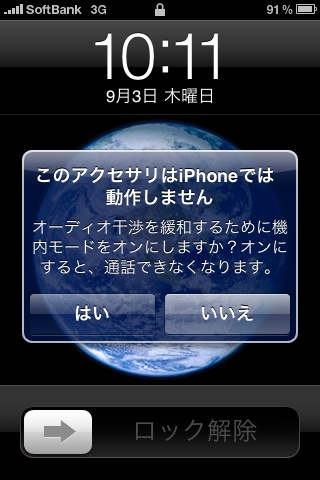
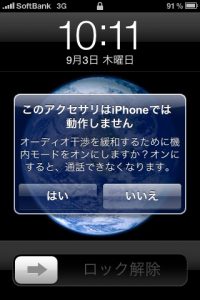

コメント
コメント一覧 (12件)
@Shit_murder そんなときゎグーグル先輩!誰かのブログ的だけど、、https://nenza.net/wp/2009/09/2092.html
@krsmjnn そっか…とりあえず参考までに。http://bit.ly/98Uv7i とhttp://bit.ly/cRSyEK みとくといいかもー。
水かかって ないない(ぶるぶる) RT @kai_pupi: それ、この間、私もなって、交換となりました…… 水がかかったことがあったら、多分自費。 RT @zeekl あ@yosan21 こんなんでする!、特にカーオーディオとかにてる http://bit.ly/98Uv7i
それ、この間、私もなって、交換となりました…… 水がかかったことがあったら、多分自費。 RT @zeekl あ@yosan21 こんなんでする!、特にカーオーディオとかに接続したりしてないんですね。じゃあ端子が水濡れか錆で語反応してる http://bit.ly/98Uv7i
あ@yosan21 こんなんでする!、特にカーオーディオとかに接続したりしてないんですね。じゃあ端子が水濡れか錆で語反応してるのかも…?よくわかんないですね。良かったら参考に。 http://bit.ly/98Uv7i
@tweet_beach こんなんでする!あ、特にカーオーディオとかに接続したりしてないんですね。じゃあ端子が水濡れか錆で語反応してるのかも…?よくわかんないですね。良かったら参考に。 http://bit.ly/98Uv7i
@zeekl あ、特にカーオーディオとかに接続したりしてないんですね。じゃあ端子が水濡れか錆で語反応してるのかも…?よくわかんないですね。良かったら参考に。 https://nenza.net/wp/2009/09/2092.html
iPhoneの不調。「このアクセサリはiPhoneでは動作しません」関連。https://nenza.net/wp/2009/09/2092.html
昨日からiphoneがこれと同じ病気を発病した。めんどいなー「このアクセサリはiPhoneでは動作しません」 → https://nenza.net/wp/2009/09/2092.html
メモhttps://nenza.net/wp/2009/09/2092.html
@minitororo 事例がありました。
https://nenza.net/wp/2009/09/2092.html
持ち込み要かも…
[…] 後、解決しました。以下のエントリにその経緯を。 「このアクセサリはiPhoneでは動作しません」でジーニアスバーに。 […]